W większości przypadków będziesz musiał wrócić do administratora spotkania
- Główną przyczyną tego błędu jest odwiedzenie wygasłych lub zakończonych linków do spotkań.
- Zalecamy uzyskanie nowych linków do spotkań lub skontaktowanie się z administratorami w celu rozwiązania problemu.
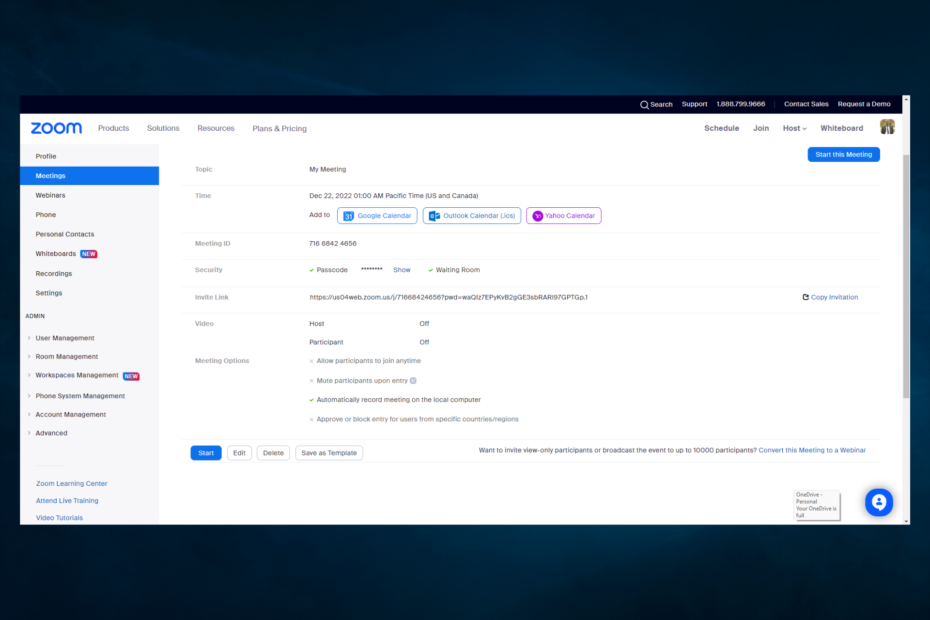
XZAINSTALUJ KLIKAJĄC POBIERZ PLIK
To oprogramowanie naprawi typowe błędy komputera, ochroni Cię przed utratą plików, złośliwym oprogramowaniem, awariami sprzętu i zoptymalizuje komputer pod kątem maksymalnej wydajności. Napraw problemy z komputerem i usuń wirusy teraz w 3 prostych krokach:
- Pobierz narzędzie do naprawy komputera Restoro który jest dostarczany z opatentowanymi technologiami (dostępny patent Tutaj).
- Kliknij Rozpocznij skanowanie znaleźć problemy z systemem Windows, które mogą powodować problemy z komputerem.
- Kliknij Naprawić wszystko w celu rozwiązania problemów wpływających na bezpieczeństwo i wydajność komputera.
- Restoro zostało pobrane przez 0 czytelników w tym miesiącu.
Prawdopodobnie właśnie napotkałeś kod błędu Zoom 3038. W tym artykule zbadamy wszystko, co powinieneś o tym wiedzieć.
Zoom to jedna z najczęściej używanych aplikacji na całym świecie do prowadzenia seminariów internetowych, spotkań i wideokonferencji online.
Dzięki wskaźnikowi zaangażowania i innym dostępnym funkcjom aplikacja zyskała duże uznanie wśród użytkowników.
Jednak dla niektórych kod błędu 3038 wydaje się pojawiać niespodziewanie, zakłócając korzystanie z aplikacji.
Dlaczego mój Zoom pokazuje błąd?
Od użytkowników uzyskaliśmy informacje, że kilka czynników może wywołać kod błędu podczas korzystania z usługi Zoom. Na górze listy, w tym:
- Zwiedzanie zakończonego spotkania – Jeśli próbujesz uzyskać dostęp do spotkania, które już się zakończyło, otrzymasz to Komunikat o błędzie.
- Korzystanie z niewłaściwego linku – Możesz również używać nieprawidłowego linku do spotkania. W takim przypadku zamiast trwającego spotkania możesz odwiedzić spotkanie, które już minęło.
Kod błędu Zoom 3038 oznacza, że spotkanie Zoom wygasło, a kod dokładnie to wskazuje.
W tym artykule omówiono kroki niezbędne do naprawienia kodu błędu powiększenia 3038. Jednak byłoby najlepiej, gdybyś był również ostrożny, ponieważ niektóre złośliwe programy mogą przebrać się za aplikację Zoom.
Jak naprawić błąd 3038?
Przed wypróbowaniem wymienionych przez nas rozwiązań zalecamy odczekanie kilku minut i ponowna próba uzyskania dostępu do łącza.
Ponadto, ponieważ ten błąd wskazuje, że webinar wygasł, musisz sprawdzić i upewnić się, że link, którego używasz, jest nadal ważny podczas próby dołączenia i że przekazany token jest również ważny.
1. Porozmawiaj z organizatorem spotkania
Ponieważ ten błąd jest często spowodowany tym, że spotkanie, w którym próbujesz uczestniczyć, zakończyło się lub wygasło, najlepiej będzie poprosić administratora o skonfigurowanie kolejnego spotkania.
Jeśli jesteś organizatorem, możesz przejść do Usługa zoomu i przełóż spotkanie, aby inni mogli uzyskać do niego dostęp, a to rozwiąże kod błędu Zoom 3038.
W przeciwieństwie do zwykłego spotkania, do którego użytkownicy mogą dołączyć bez wcześniejszego planowania, webinarium musi podlegać innym zasadom.
- Jak naprawić błąd synchronizacji folderów roboczych 0x8007017c
- Błąd autopilota 0x81036502: Jak go naprawić w 4 krokach
- Dysk USB jest wyświetlany jako nieprzydzielony? 2 sposoby, aby to naprawić
- Spójrz na link z zaproszeniem na pasku adresu.

- Podobnie jak w poniższym przykładzie, w adresie należy zauważyć, że istnieje a zoom.us domena. Jeśli go nie ma, może to być nieprawidłowy lub złośliwy link.
https://us04web.zoom.us/j/71668424656?pwd=waQIz7EPyKvB2gGE3sbRARl97GPTGp.1
Jak widać, chociaż kod błędu Zoom 3038 jest nieprzyjemny, naprawienie go nie musi być czasochłonne i można to zrobić za pomocą kilku prostych kroków.
Użytkownicy doświadczyli również kod błędu 1142 instalacja nie powiodła się; w takim przypadku będziesz musiał skontaktować się z administratorem.
Jeśli masz dodatkowe zalecenia lub sugestie, prosimy o komentarz w dedykowanej sekcji poniżej.
Nadal masz problemy? Napraw je za pomocą tego narzędzia:
SPONSOROWANE
Jeśli powyższe porady nie rozwiązały problemu, na komputerze mogą wystąpić głębsze problemy z systemem Windows. Polecamy pobierając to narzędzie do naprawy komputera (ocenione jako „Świetne” na TrustPilot.com), aby łatwo sobie z nimi poradzić. Po instalacji wystarczy kliknąć Rozpocznij skanowanie przycisk, a następnie naciśnij Naprawić wszystko.


